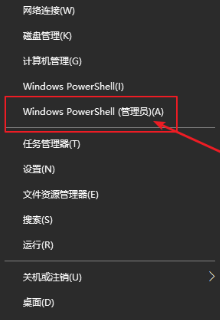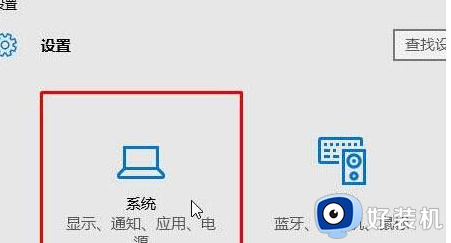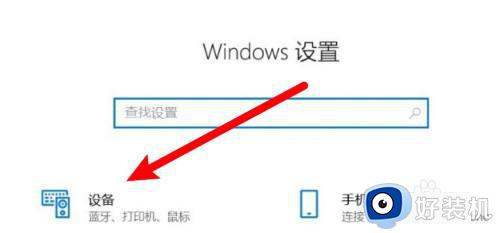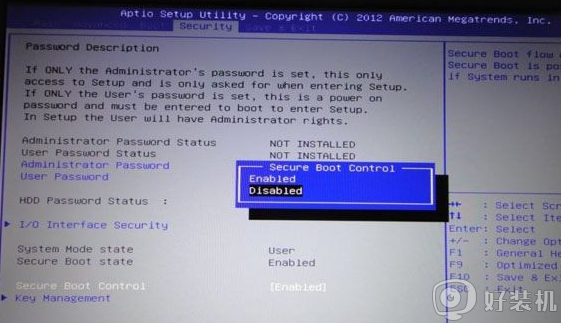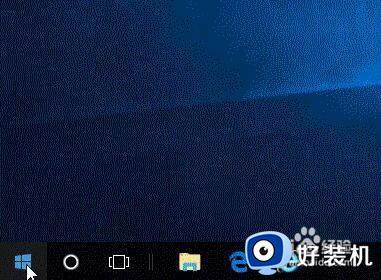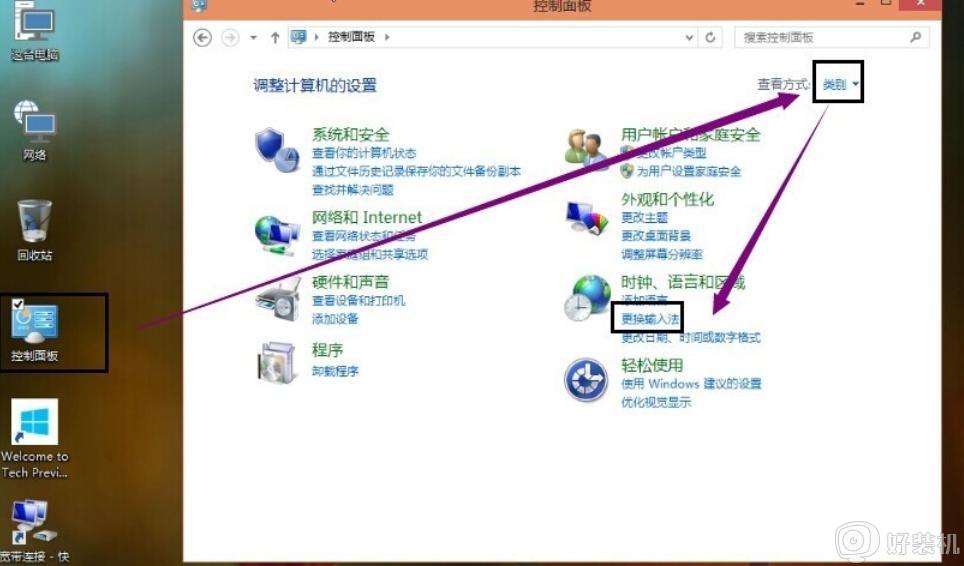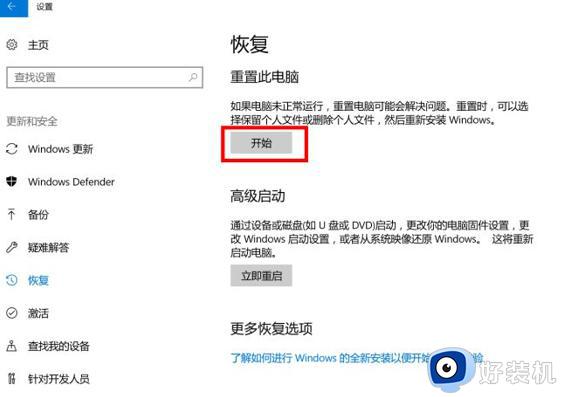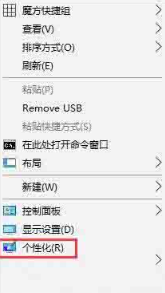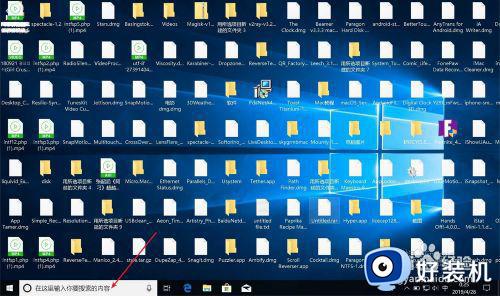win10系统一直弹出已重置应用默认设置的解决步骤
时间:2021-05-02 11:39:00作者:huige
使用win10系统时,难免会遇到各种各样的一些问题,比如近日有win10 ghost 纯净版系统用户在使用电脑的时候,发现总是一直弹出已充值应用默认设置,不知道遇到这样的问题该如何处理,不用担心,本教程就给大家说说win10系统一直弹出已重置应用默认设置的解决步骤。
具体步骤如下:
1.打开开始菜单,随后选择设置图标进入。在出现的windows设置界面中点击应用进入。
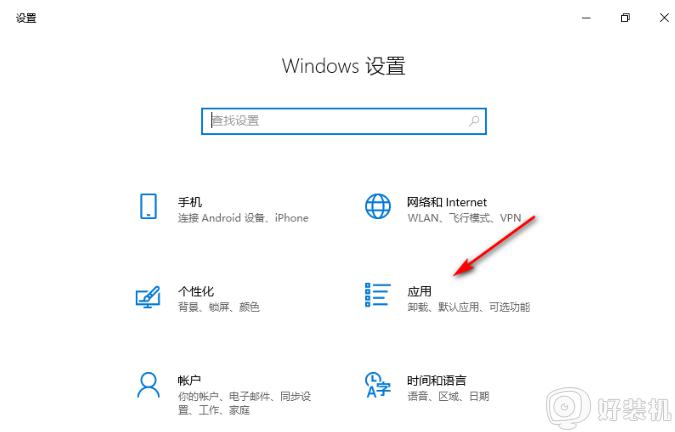
2.开始选择默认应用进入。
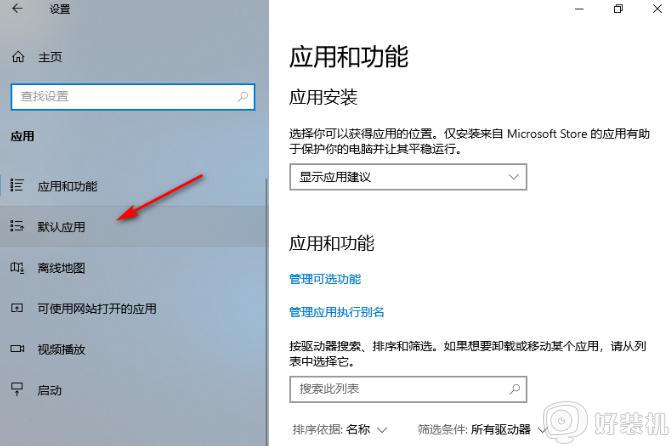
3.直接选择按文件类型指定默认应用进入。
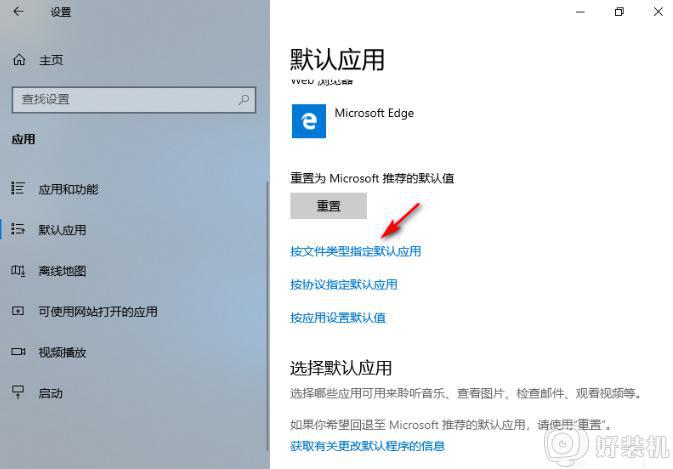
4.找到左侧要设置的后缀名,选择当前默认应用。
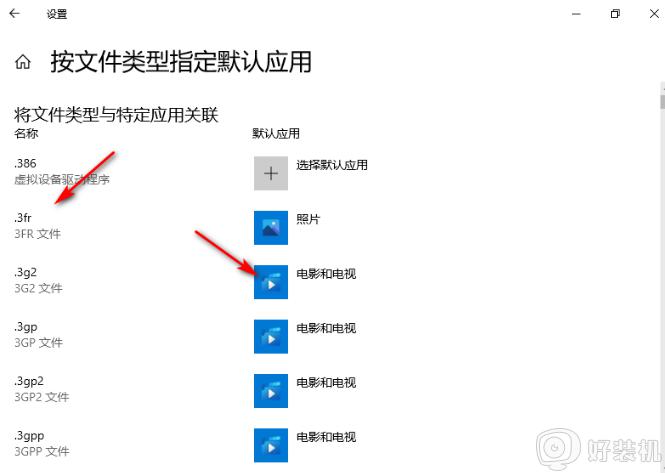
5.电脑会弹出对应窗口,直接选择仍然切换就可以了。
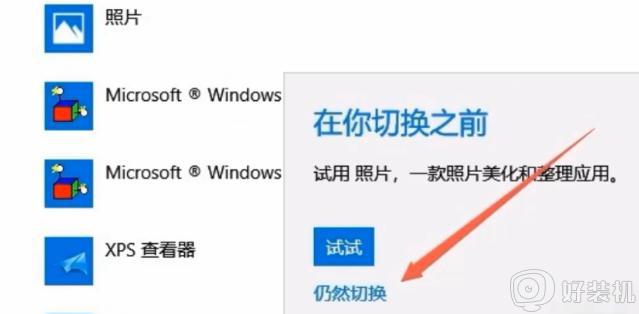
上述给大家讲解的便是win10系统一直弹出已重置应用默认设置的解决步骤,碰到相同情况的小伙伴们可以学习上面的方法步骤来进行解决吧。